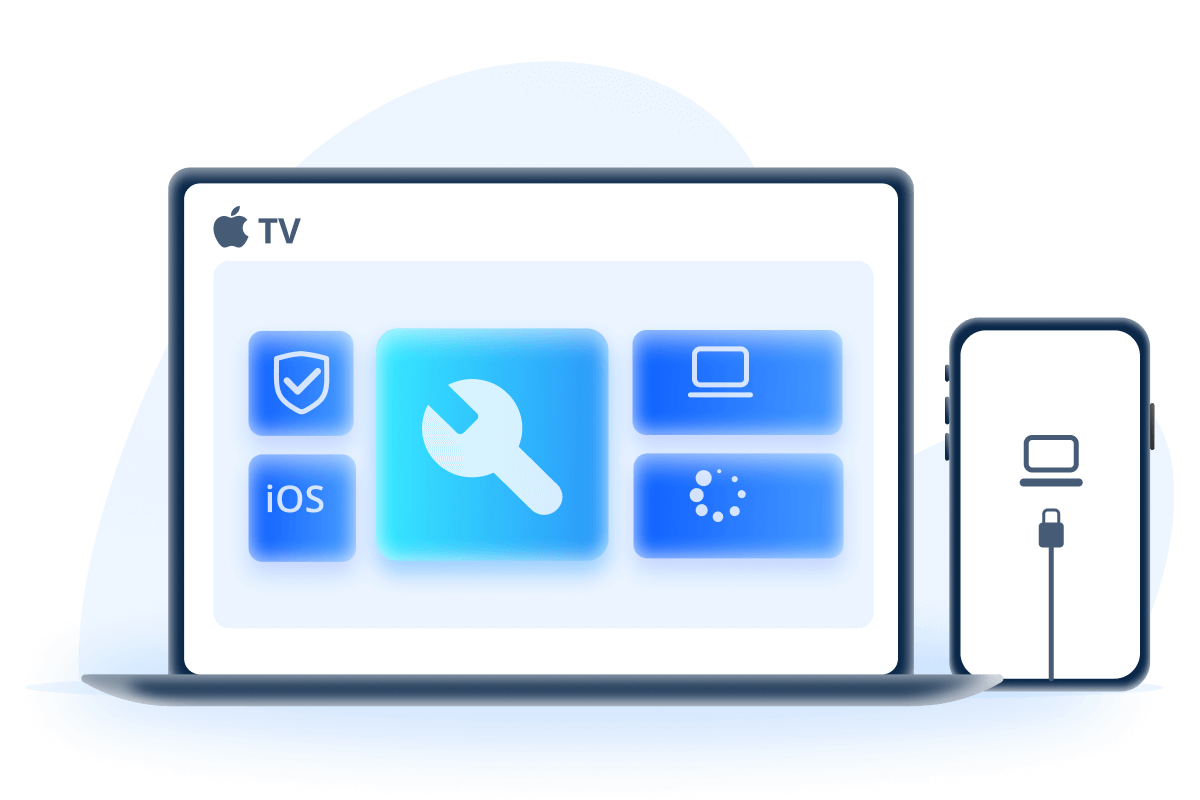Bạn có thể cảm thấy cực kỳ bực bội khi iPhone bị kẹt ở logo Apple sau khi cập nhật iOS 26, đặc biệt là đúng lúc cần sử dụng gấp. Tin vui là điều này không đồng nghĩa với việc iPhone của bạn đã hỏng hoàn toàn, mà vẫn có nhiều cách khắc phục hiệu quả.
Để không lãng phí số tiền bạn đã đầu tư cho chiếc iPhone, bạn cần nắm rõ nguyên nhân và áp dụng đúng giải pháp. Trong bài viết này, chúng tôi sẽ hướng dẫn chi tiết các cách sửa lỗi iPhone bị treo logo Apple iOS 26. Cùng tìm hiểu ngay nhé!

Phần 1: Tại sao iPhone của tôi bị kẹt ở Logo Apple trong iOS 26 ?
Nếu bạn muốn tìm hiểu 'tại sao iPhone của tôi bị treo táo', trước tiên bạn nên xem nhanh điều gì ngăn cản nó khởi động bình thường. Và chúng có thể bao gồm ba lý do sau:
Việc bẻ khóa iPhone của bạn không thành công.
Có vấn đề với việc nâng cấp iOS và phần mềm bị hỏng.
iPhone của bạn bị rơi mạnh hoặc bị ướt nước.
Phần 2: Làm thế nào để khắc phục lỗi iPhone bị kẹt ở Logo Apple trong iOS 26 ?
Các giải pháp được đề cập dưới đây đã được chứng minh là hữu ích cho hầu hết người dùng iPhone. Bạn có thể cần thử từng phương pháp cho đến khi vấn đề được giải quyết.
1 Sửa lỗi iPhone bị kẹt ở Logo Apple (Không mất dữ liệu)
Nếu bạn không biết cách xử lý khi iPhone bị kẹt logo Apple trên iOS 26, thì giải pháp được khuyên dùng chính là sử dụng công cụ chuyên nghiệp để khắc phục mà không lo mất dữ liệu. Một trong những lựa chọn hàng đầu hiện nay là iMyFone Fixppo - Phần mềm sửa lỗi hệ thống iOS, đã giúp hàng triệu người dùng trên toàn thế giới sửa thành công nhiều lỗi khó chịu trên iPhone, bao gồm tình trạng treo logo Apple, iPhone không khởi động, hay lỗi cập nhật iOS thất bại. Fixppo luôn được đánh giá cao nhờ tính an toàn và khả năng khôi phục mạnh mẽ.

Tại sao nên chọn Fixppo - Sửa chữa hệ thống iOS:
- Đảm bảo sửa lỗi iPhone bị treo táo, mà không mất dữ liệu.
- Hỗ trợ vào chế độ Recovery dễ dàng - tính năng cần thiết để tiến hành sửa lỗi an toàn
- Khôi phục iPhone nhanh chóng chỉ với 5 bước đơn giản, ai cũng có thể tự làm tại nhà.
- Xử lý hầu hết các lỗi hệ thống iOS, bao gồm iPhone tự tắt nguồn rồi mở lại liên tục, v.v.
- Tương thích với tất cả các mẫu iPhone và phiên bản iOS bao gồm cả phiên bản iOS 26 .
Trước tiên, bạn có thể xem cách Fixppo sửa iPhone bị kẹt ở logo Apple.
Bước 1: Nhấp vào nút bên trên để tải xuống và khởi chạy Fixppo cho Win hoặc Mac của bạn, sau đó kết nối thiết bị của bạn với máy tính. Sau đó, nhấp vào Sửa chữa hệ thống Apple để tiến hành bước tiếp theo.
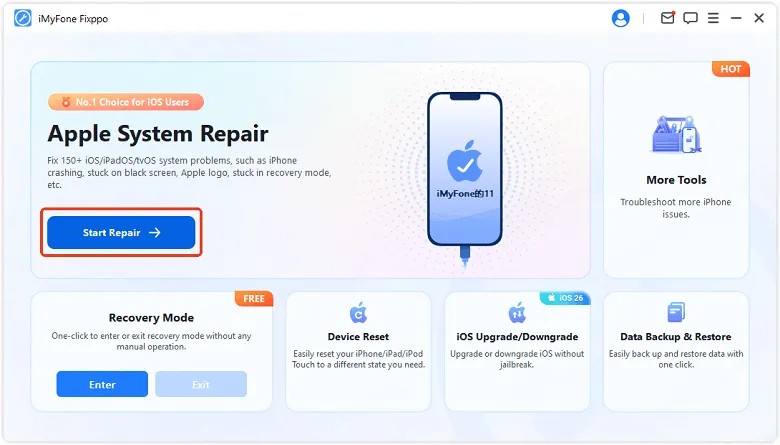
Bước 2:Sau đó bạn hãy chọn Chế độ chuẩn để bắt đầu sửa iPhone bị treo logo Apple.
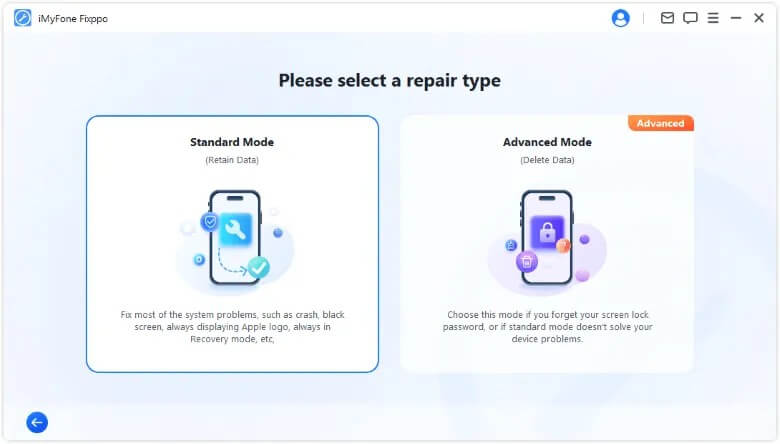
Bước 3: Kết nối thiết bị của bạn. Do iPhone đang bị kẹt ở logo Apple, có thể thiết bị sẽ không được phát hiện. Trong trường hợp đó, hãy làm theo hướng dẫn trên màn hình để đưa iPhone vào chế độ Recovery/DFU.
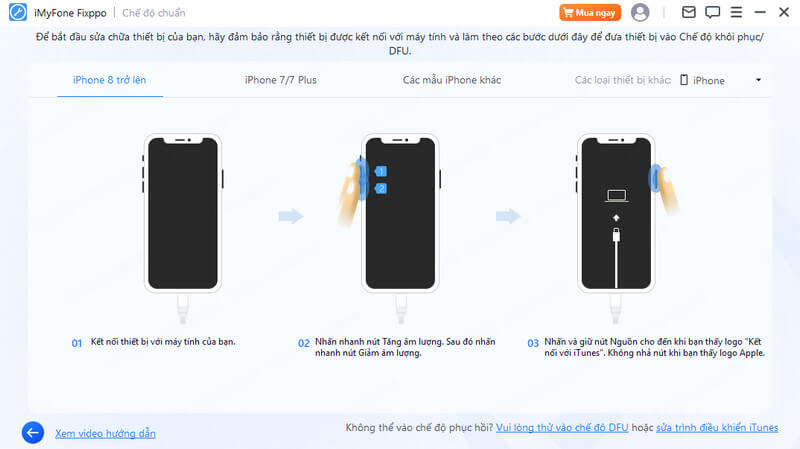
Bước 4: Tiếp theo, hãy tải xuống tệp chương trình cơ sở cần thiết cho quá trình sửa lỗi. Bạn có thể chọn phiên bản muốn cài đặt cho iPhone của mình, sau đó nhấp vào Tải xuống để bắt đầu tải.

Bước 5: Sau khi tải xong chương trình cơ sở, hãy nhấp vào Sửa chữa chuẩn . Fixppo sẽ phân tích tệp chương trình cơ sở và sử dụng nó để sửa chữa hệ thống, khắc phục sự cố treo logo Apple.

2 Thử Khởi động lại iPhone
Mặc dù phương pháp này không khắc phục được sự cố trong hầu hết các trường hợp, nhưng đây là phương pháp đơn giản nhất để giải quyết vấn đề này. Nếu iPhone của bạn bị treo ở logo Apple, hãy thử khởi động lại iPhone.
iPhone 5/6/SE: Nhấn và giữ đồng thời nút Home + Nguồn cho đến khi màn hình chuyển sang màu đen, sau đó logo Apple hiện lên thì thả tay ra.
iPhone 7/7 Plus: Nhấn và giữ đồng thời nút Nguồn và nút Giảm âm lượng. Nhả các nút ngay sau khi bạn nhìn thấy logo Apple trên màn hình.
iPhone 8/X/XR/11/12/13/14/15/16: Nhấn nút Tăng âm lượng trước nút Giảm âm lượng , sau đó nhấn nút Nguồn và giữ cho đến khi logo Apple xuất hiện.
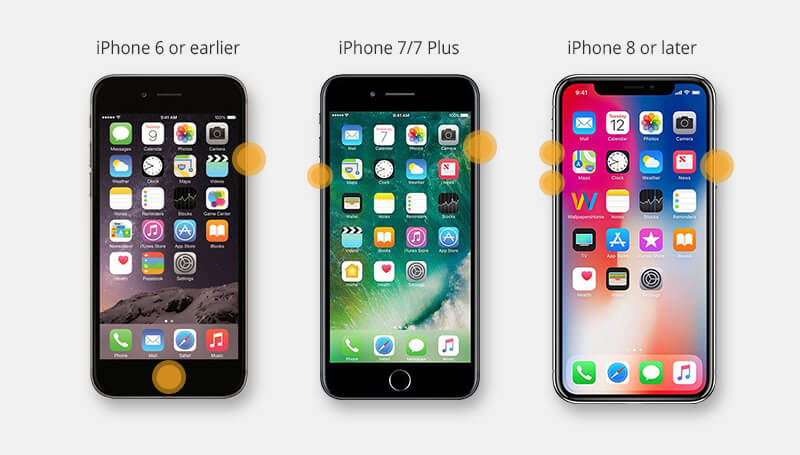
3 Cập nhật iOS của bạn thông qua iTunes
Như đã nêu trong lý do, nếu sự cố iPhone bị kẹt ở logo Apple xuất hiện trong quá trình bạn cập nhật phần mềm, thì bạn nên nghĩ đến việc tiếp tục quá trình này theo một cách khác, đó là cập nhật iOS thông qua iTunes .
Kết nối iPhone với máy tính và mở iTunes.
Nhấp vào biểu tượng điện thoại của bạn và chọn tùy chọn Tóm tắt ở menu bên trái.
Bạn có thể xem một số thông tin về thiết bị, chọn Cập nhật và để iTunes bắt đầu cập nhật cho iPhone của bạn.
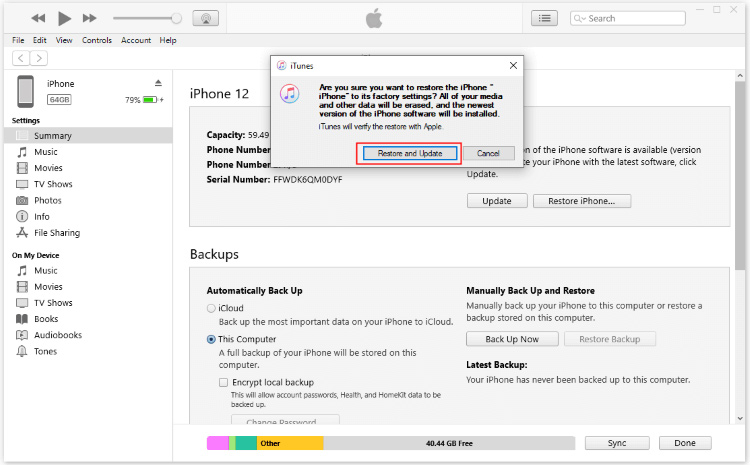
4 Vào chế độ Recovery để khôi phục iPhone
Khôi phục iPhone của bạn bằng iTunes ở Chế độ Recovery là một lựa chọn khác nếu cả hai phương pháp trên đều không hiệu quả. Phương pháp này khá đơn giản: bạn chỉ cần kết nối iPhone với iTunes trên máy tính, sau đó tiến hành cài đặt lại phiên bản iOS mới cho thiết bị. Cách này có thể giúp iPhone thoát khỏi tình trạng bị kẹt logo Apple và hoạt động ổn định trở lại.
Mẹo
Nếu bạn không thể đưa iPhone của mình vào Chế độ khôi phục theo cách thủ công, thì bạn có thể thử iMyFone Fixppo, ứng dụng cung cấp tính năng miễn phí để vào Chế độ khôi phục chỉ bằng 1 cú nhấp chuột.
Bước 1: Kết nối iPhone với máy tính và mở iTunes.
Đối với người dùng iPhone 6 và các phiên bản cũ hơn: Nhấn và giữ đồng thời nút Ngủ/Đánh thức và nút Home, sau đó thả ra khi bạn thấy logo Kết nối với iTunes trên màn hình.
Đối với người dùng dòng iPhone 7: Nhấn và giữ nút Giảm âm lượng và nút Bên cạnh, khi màn hình Chế độ khôi phục xuất hiện, hãy thả cả hai nút ra.
Đối với người dùng iPhone 8 trở lên: Nhấn nút Tăng âm lượng và thả ra. Sau đó, làm tương tự với nút Giảm âm lượng. Sau đó, tiếp tục nhấn nút Bên, khi màn hình chuyển sang màu đen và vào Chế độ khôi phục, hãy thả nút.
Bước 2:Chọn khôi phục.
Sẽ có một cửa sổ bật lên, nhấp vào Khôi phục và iTunes sẽ yêu cầu bạn xác nhận thêm và tải xuống chương trình cơ sở để bắt đầu quá trình khôi phục iPhone của bạn.
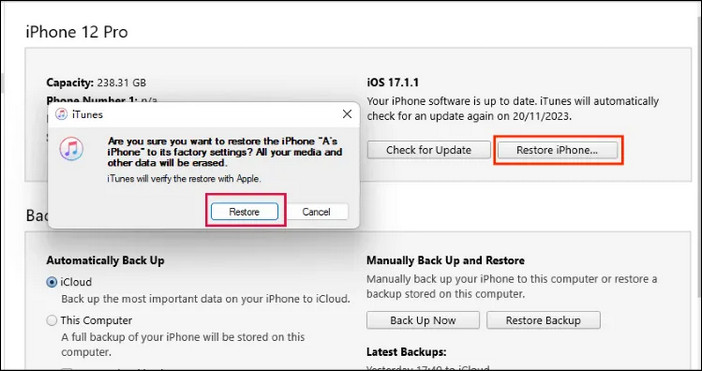
5 Vào chế độ DFU để khôi phục iPhone
Nếu Chế độ khôi phục không hoạt động, thì DFU (Cập nhật chương trình cơ sở thiết bị) có thể là lựa chọn tốt nhất của bạn. Chế độ DFU giúp iPhone của bạn khôi phục iPhone bị kẹt ở sự cố logo Apple và khôi phục cài đặt gốc.
Tuy nhiên, giống như trong Chế độ khôi phục, có khả năng dữ liệu của bạn sẽ bị hỏng hoặc mất ở chế độ DFU. Bạn có thể thực hiện phương pháp này nếu bạn sẵn sàng chấp nhận rủi ro.
Bước 1:Kết nối iPhone với máy tính và mở iTunes.
iPhone 6 trở về trước: Bắt đầu bằng cách nhấn đồng thời nút Nguồn và nút Home, sau vài giây, chỉ thả nút Nguồn. Trong khi giữ nút Home, iTunes sẽ hiển thị cho bạn thông báo. Thả nút còn lại để bắt đầu sửa.
iPhone 7/7 Plus: Làm tương tự như hướng dẫn dành cho người dùng iPhone 6, một thay đổi nhỏ là đổi nút Home thành nút Giảm âm lượng.
iPhone 8 trở lên: Nhấn nhanh Volume Up rồi Volume Down. Giữ nút Nguồn để màn hình iPhone chuyển sang màu đen. Sau đó, trong lúc đó, hãy nhấn Volume Down. Đợi vài giây rồi tiếp tục giữ Volume Down. Nếu màn hình vẫn đen, thì bạn đang ở Chế độ DFU.
Bước 2:Bắt đầu khôi phục.
Bây giờ, hãy làm theo phương pháp trên để vào chế độ Recovery để khôi phục thiết bị của bạn bằng iTunes.
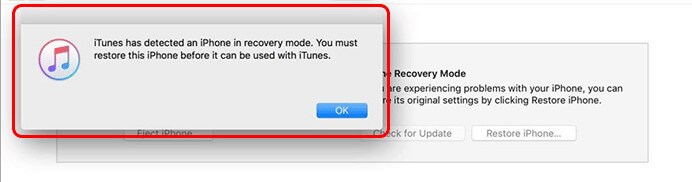
6 Liên hệ hỗ trợ chính thức của Apple
Nếu bạn đã thử từng phương pháp trên và chắc chắn rằng vấn đề không liên quan đến phần mềm, thì đã đến lúc bạn nên kiểm tra xem có vấn đề nghiêm trọng hơn không: sự cố phần cứng.
Mặc dù vấn đề này rất có thể là do lỗi hệ thống iOS và iMyFone Fixppo có thể thực sự giúp bạn, nhưng nếu bạn nghi ngờ có nguyên nhân sâu xa hơn, vui lòng đến Apple Store gần nhất và kiểm tra kỹ lưỡng iPhone của bạn.
Phần 3: Câu hỏi thường gặp liên quan
1iPhone bị treo logo Apple và nhấp nháy, phải làm sao?
Khi iPhone bị treo logo Apple và nhấp nháy, bạn có thể thử khởi động lại cứng. Nếu vẫn không khắc phục được, hãy sử dụng phần mềm sửa hệ thống iOS như iMyFone Fixppo để đưa iPhone về trạng thái bình thường mà không mất dữ liệu.
2iPhone bị treo logo Apple, không thể bật nguồn, cách khắc phục là gì?
Trường hợp iPhone không lên nguồn, trước tiên hãy kiểm tra pin và cáp sạc. Nếu thiết bị vẫn không khởi động, hãy đưa iPhone vào Chế độ Recovery hoặc Chế độ DFU và sử dụng iTunes hoặc phần mềm sửa lỗi iOS để phục hồi hệ thống.
Phần kết luận
Chúng tôi đã thảo luận 6 phương pháp để giải quyết vấn đề iPhone bị kẹt ở logo Apple. Rất khó có khả năng một trong những phương pháp đã đề cập ở trên không giải quyết được vấn đề này. Tuy nhiên, chúng tôi khuyên bạn nên thử phần mềm phần mềm khôi phục hệ thống iOS chuyên nghiệp - iMyFone Fixppo vì nó sẽ không gây mất dữ liệu và có thể khắc phục sự cố của bạn chỉ bằng vài cú nhấp chuột.
Bạn có thể để lại bình luận bên dưới nếu bạn có phương pháp nào khác để giải quyết lỗi này.